Windows 10 è sicuramente un buon sistema operativo o, perlomeno, ha tutte le caratteristiche per esserlo: veloce, fluido, sicuro ed affidabile. Grazie a qualche trucchetto è possibile velocizzarlo ulteriormente, soprattutto su PC datati o tablet con hardware poco prestante.
DISATTIVARE EFFETTI VISIVI E ANIMAZIONI DI WINDOWS 10
Microsoft ha limato da Windows Vista a Windows 10 gli effetti grafici: troppi in Windows Vista, molti in Windows 7, perfetti in Windows 8.1 e Windows 10. Cionnonostante esistono degli effetti abilitati di default che è possibile disattivare tranquillamente. Per farlo vi basta:
- Digitare nel box di ricerca Impostazioni di sistema avanzate (o in alternativa recarsi in Questo PC e dalla scheda Computer selezionare Proprietà del sistema; a questo punto cliccare su Impostazioni di sistema avanzate);
- Recarsi alla scheda Avanzate e selezionare Impostazioni alla voce Prestazioni;
- Recarsi alla scheda Effettivi visivi, selezionare Personalizzate e togliere la spunta alle seguenti voci:
- Anima le finestre quando vengono ingrandite o ridotte ad icona
- Apri caselle combinate con effetto scorrimento
- Controlli ed elementi animati delle finestre
- Mostra ombreggiatura delle finestre
- Utilizza ombreggiatura per le etichette delle icone sul Desktop
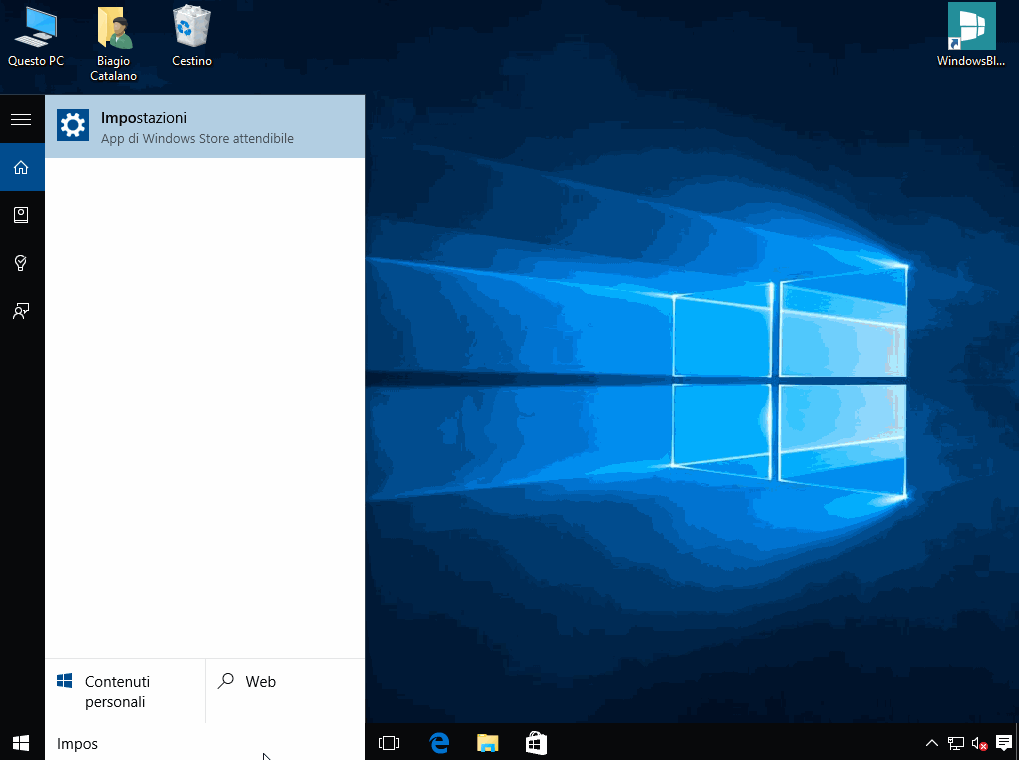
Se lo desiderate è possibile disattivare anche le animazioni non necessarie per aumentare ancora di più la fluidità del sistema.
- Digitare nel box di ricerca Pannello di Controllo.
- Scegliere Ottimizza visualizzazione nella categoria Accessibilità.
- Mettere la spunta a Disattiva tutte le animazioni non necessarie (se possibile).
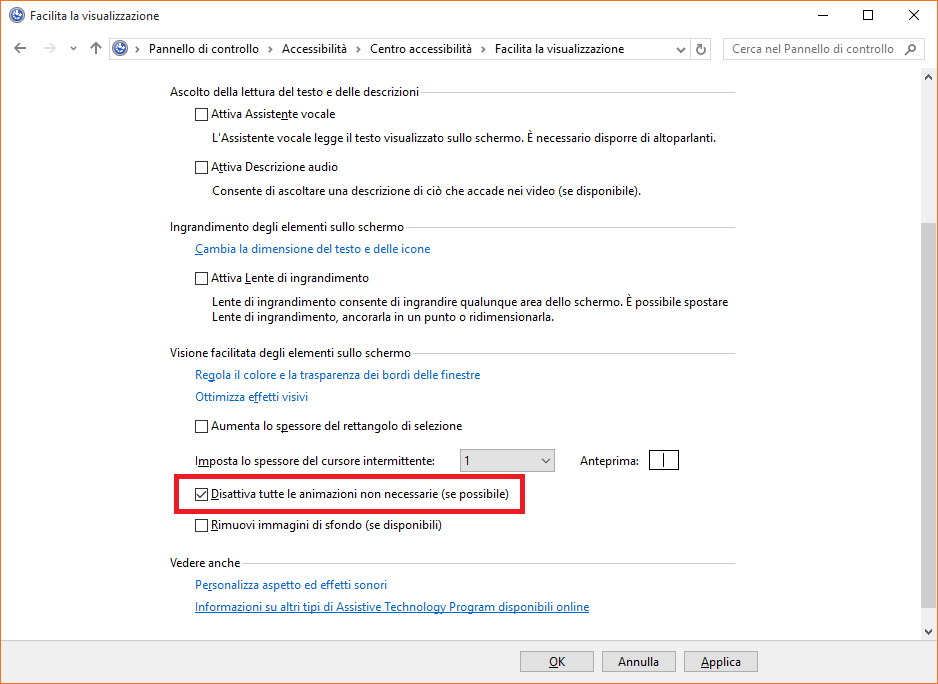
DISATTIVARE I SERVIZI ALL’AVVIO DI WINDOWS 10
È possibile disattivare i servizi, sia di Windows che dei programmi installati, che partono automaticamente all’avvio. Per farlo vi basta:
- Digitare nel box di ricerca Configurazione di sistema (o in alternativa msconfig);
- Recarsi alla scheda Servizi;
- Mettere una spunta a Nascondi tutti i servizi Microsoft, disabilitare tutti i servizi dei programmi che non vi servono e cliccare su Applica;
- Togliere la spunta a Nascondi tutti i servizi Microsoft e disabilitare i seguenti servizi Microsoft:
- Servizio router AllJoyn
- Servizio di crittografia unità BitLocker
- Servizi di crittografia
- Fax
- Server
- Workstation
- Auto Connection Manager di Accesso remoto
- Connection Manager di Accesso remoto
- Servizio Demo negozio
- Criterio rimozione smart card
- Configurazione Desktop remoto
- Telefonia
- Servizi Desktop remoto
- Interfaccia servizio guest Hyper-V
- Servizio Heartbeat Hyper-V
- Servizio Scambio di dati Hyper-V
- Servizio Virtualizzazione Desktop remoto Hyper-V
- Servizio Arresto guest Hyper-V
- Servizio Sincronizzazione ora Hyper-V
- Servizio sessione macchina virtuale Hyper-V
- Richiedente Copia Shadow del volume Hyper-V
Cliccare su OK. Alla visualizzazione del seguente messaggio, salvare i file aperti, chiudere i programmi e cliccare su Riavvia.
NOTA 1 | Per rendere effettive le modifiche potrebbe essere necessario riavviare il computer. Prima di riavviare, salvare i file aperti e chiudere tutti i programmi.
NOTA 2 | I servizi sopra elencati potrebbero non essere disponibili in tutte le edizioni di Windows 10. Per riattivarli basta semplicemente rimettere la spunta.
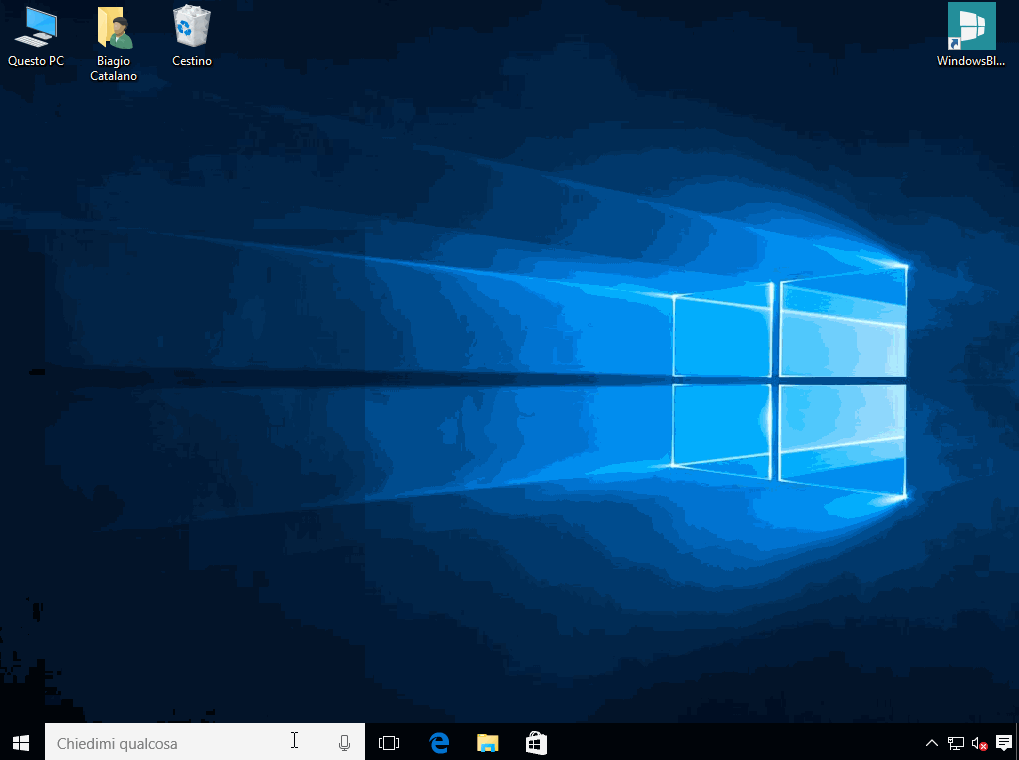
DISATTIVARE I PROGRAMMI ALL’AVVIO DI WINDOWS 10
È possibile disattivare i programmi che partono automaticamente all’avvio di Windows. Per farlo vi basta:
- Digitare nel box di ricerca Gestione attività (o in alternativa premere contemporaneamente Ctrl + Shift + Esc, oppure premere contemporaneamente Ctrl + Alt + Canc e selezionare Gestione attività);
- Cliccare su Più dettagli in basso a sinistra;
- Recarsi alla scheda Avvio;
- Disabilitare tutti i programmi che non vi servono.
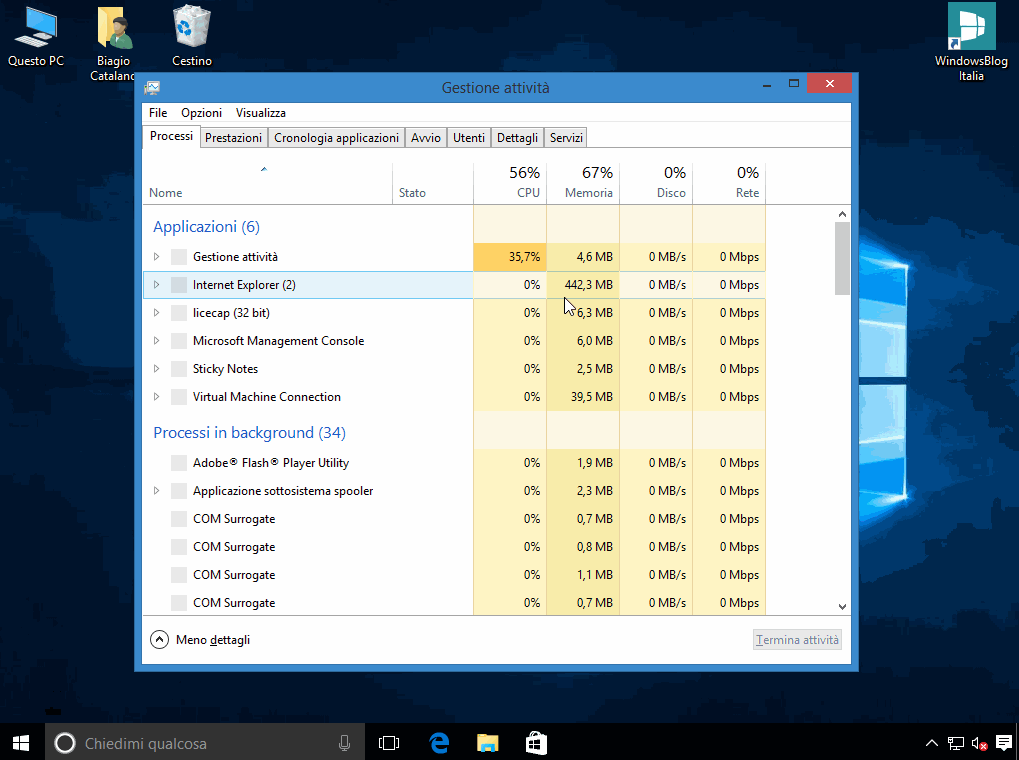
DISATTIVARE SUONI IN WINDOWS 10
È possibile disattivare i suoni applicati agli eventi ed ai programmi di Windows. Per farlo vi basta:
- Digitare nel box di ricerca Audio (o in alternativa recarsi in Pannello di controllo, selezionare Hardware e suoni quindi Audio);
- Recarsi alla scheda Suoni;
- Alla voce Combinazione selezionare Nessun suono.
- Cliccare su OK.
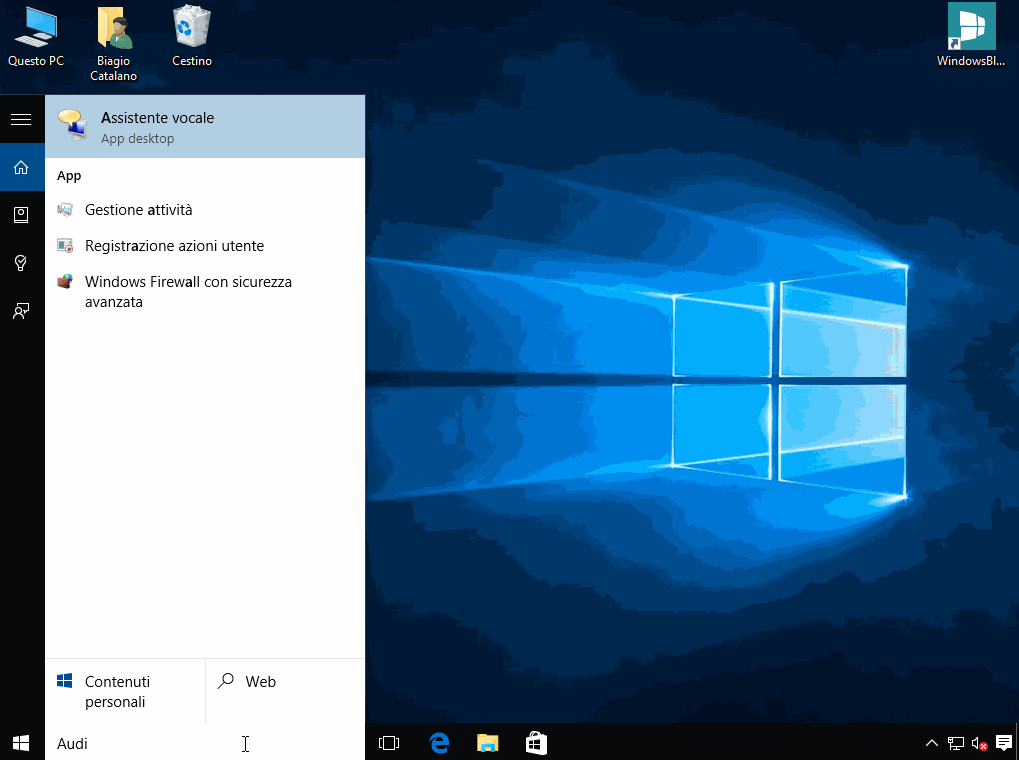
DISATTIVARE APP IN BACKGROUND IN WINDOWS 10
È possibile scegliere le app che possono ricevere info, inviare notifiche ed essere aggiornate anche quando non utilizzate. Per farlo basta:
- Recarsi in Impostazioni, selezionare Privacy quindi App in background;
- Disabilitare tutte le app che non servono.
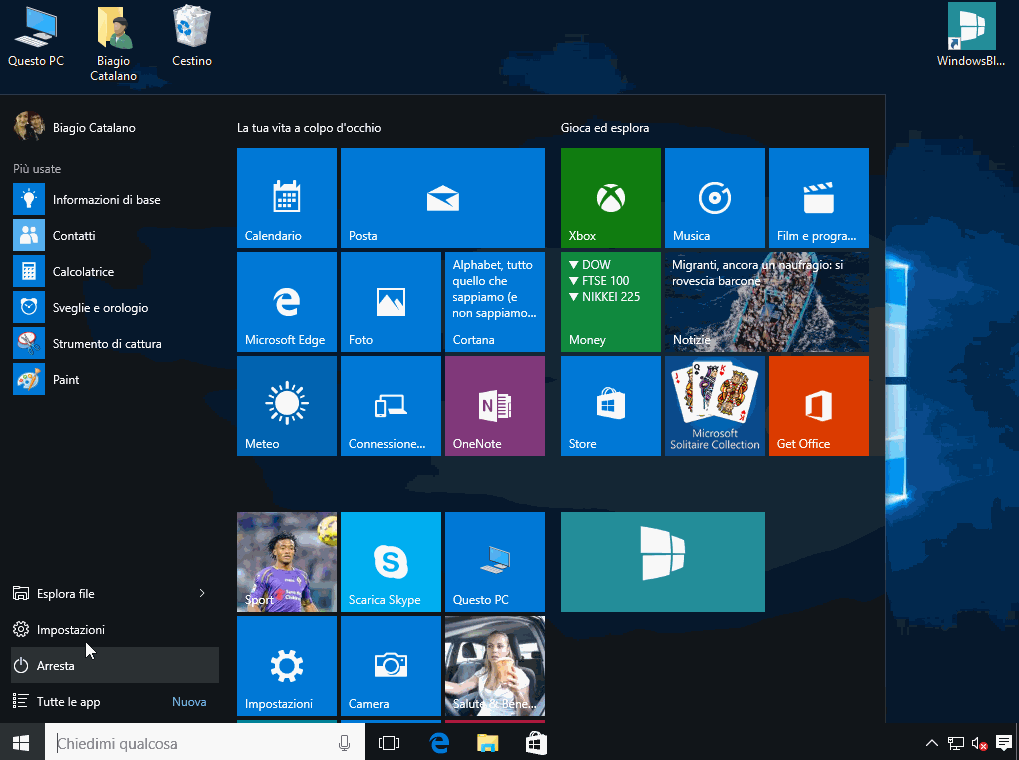
Avete riscontrato maggiore velocità dopo aver seguito questi consigli? Diteci la vostra nei commenti.
Articolo di Windows Blog Italia
Aggiornamento | 8 settembre 2015












